Surface Pro4を無償交換してもらえそう(進行形)の体験談。
このページに来たということは、SurfacePro4の画面揺れ現象に悩んでいるのではないでしょうか。
僕も悩んでました。
画面揺れのトラブルは、公式に報告されています。
参考:Surface Pro 4 の画面がちらつく、または乱れる
適用対象: Surface Pro 4
そこで、サポートセンターに電話して、現状を説明。
すると、
無償交換して頂けました!
僕自身、他にはSurfaceにはかなり満足しており、画面揺れですら、仕方が無いかなぁ…くらいで思ってました。
ですが、揺れが治って、快適に使えるようになったし、新品になったし、最高!!
以下、必要な物、流れをまとめてみました。
あなたも画面が揺れていたら、参考にしていたき、Surfaceを超快適に、より長く使って頂ければ、幸いです。
持病とあきらめていた画面揺れ
経緯的なものを。
手にしたときから画面は揺れてました。
もう慣れましたが、安い端末ではなかったため、初めは辛かったことを思い出します。
- 電池容量が60%を切ったとき
- 夏場など暑いとき
- 充電ケーブルを刺していないとき
- 画面がちかちかするような、揺れるような…
それ、ほとんど揺れてるんちゃうん…と思うかもしれませんが、その通り。
結構な頻度で画面のちらつき?揺れが発生しておりました。
対応してもらった流れ
公式Webサイトにある流れにそのまま従います。
- 最新の更新プログラムを適用させる
- カスタマーサービスに電話する
以上です。
更新プログラムかけて、なんともならず、初期化してもう1回…なんてことを過去にしたことがありますが、効果なし。
おそらく、ハード的な物だったのでしょう。
そこで、カスタマーサービスに電話させてもらったら、交換して頂けることになりました。
僕の場合、電話をかけ始めて、全部終わるまで約29分かかりました。
時間が用意できる時に腰を据えて電話しましょう。
必要な物
カスタマーサービスの電話対応で聞かれるものを書きました。
以下を控えていたら、スムーズに対応できるはず!
- サーフェスのシリアルコード
- マイクロソフトID(メールアドレス)
また、電話対応中に、発送先の住所を控えたり等の必要があります。
メモ・ペンの準備をしておきましょう!
▼シリアルコードは裏面、角度を調整できる足の後ろにあります!12桁の数字!

本体に傷がないか見ておきましょう!
電話でも聞かれますが、傷があると、有償交換となってしまうそうです…。
自動電話アナウンス
グローバル カスタマーサービスの電話番号はこちら。
自動音声アナウンス→番号操作→担当者さん の流れ。
ちなみに、自動音声ガイダンスだけで2分くらいかかります。
SurfacePro4を一般コンシューマーとして、交換対応する場合、以下の番号操作が必要でした!
- 1
- 4(サーフェスについて)
- 2(購入してから1年以上経過している場合)
- 1(有料の交換受付)
- 有料
- 無料対応
なんですが、ビビって2番の無料の交換対応とすると、マイクロソフトコミュニティのURLを教えて頂けるだけで電話が切れます。注意してください!
これで、サポート対応の担当者さんにつながります!
担当者さんと電話やりとり
基本的にすごく丁寧。安心できます。担当者の指示通りやりとりをすれば、全て進んでいきます。
丁寧過ぎて、時間が30分ほどかかるため、そこだけ注意ですね!
行ったことはこんな感じ。
(僕)症状の説明
(担当者)交換対応の流れ、本人確認、注意点の説明、個人情報(送り先等の質問)
担当者さんの通りに対応すれば、スムーズに対応できるはず。
本人確認
ちょっと注意かなと思ったのが、電話対応の中での、本人確認。
古いメールアドレスを使って、マイクロソフトに登録している場合は要注意です。
電話の最中に、マイクロソフト社に登録しているメールアドレスに暗証番号付きのメールを送ってもらえます。
電話中に受信したメールを見て、書いている暗証番号を、電話口で解答しなければなりません。
なので、メールアドレスの受信トレイを見れるようにしておきましょう!
古いアドレスを使っていたりする場合、要注意です。

交換にあたっての注意点
交換、つまり別の端末に切り替わるため、その際の注意点の同意が必要です。
- 新しい端末に切り替わる
- 今まで使っていた端末は返ってこない
- データも初期化になるからバックアップ必要
- 付属品は交換対象外。キーボードとかは送らず、サーフェス本体のみの交換となる
- 新品が届いた後は、再インストールなどが必要
また、僕は画面の保護フィルムを貼っています。
保護フィルムを取り除いて送るべきかどうか、1点質問しました。
回答は、どちらでもいい。とのこと。
もちろん、返却はできませんが…とのことでした。そりゃそうですね。
ということで、僕はダメ元で再利用を試みました。
▼剥がして、サランラップに貼り付け。

新品が来たら、貼ってみよう。ホコリが入っていたら、新品に交換したいと思います。
発送&梱包の注意・コツ
電話の中で、担当者の方に教えて頂けますが、発送時のトラブルが多いそう。
梱包・発送は僕たちの役割です。
どうしたらいいかをさくっとまとめました。
- ゆうパック着払いで送る(送料の負担はなし)
- データは全部消えるからバックアップしておく
- microSDを抜くこと、忘れない
- 発送時の段ボールは処分されるから、不要な段ボールで送る
- 梱包材をしっかり入れる(丸めた新聞紙OK)
- 割れた…とかのトラブルはマイクロソフトではなく、運送会社と僕たちの対応になる
- 対策として、梱包した時の写真をしっかり撮っておく
- 伝票ラベルの品名欄に”こわれもの” と受付番号(10桁の教えてもらえる番号)を書く
運送時のトラブルは僕たちが対応することになります。
- 割れないよう梱包
- 割れないようにしっかり梱包したよというを証明写真を撮っておく
これが大切ですね!
▼プチプチで包みます

▼厳重に巻いて、段ボールへIn。

▼新聞紙も使って完全武装しました。
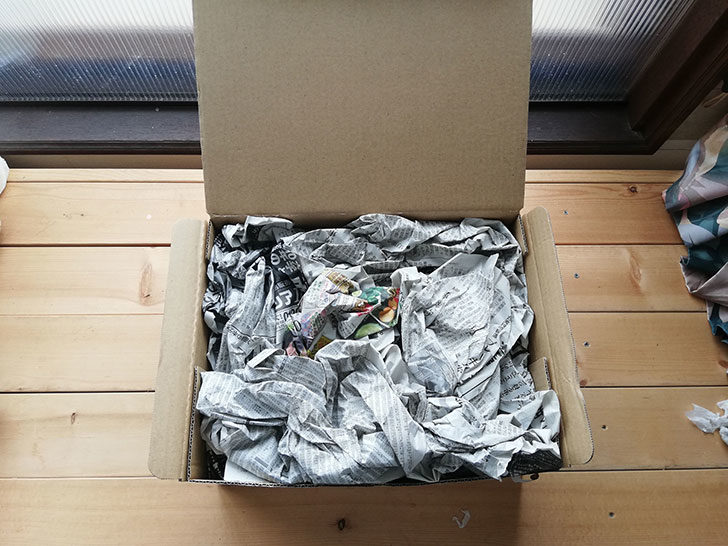
届くまで
発送してから4日後…新たな相棒が届きました。
▼その間、毎日のようにマイクロソフトからメールが届き、安心感バリバリ。
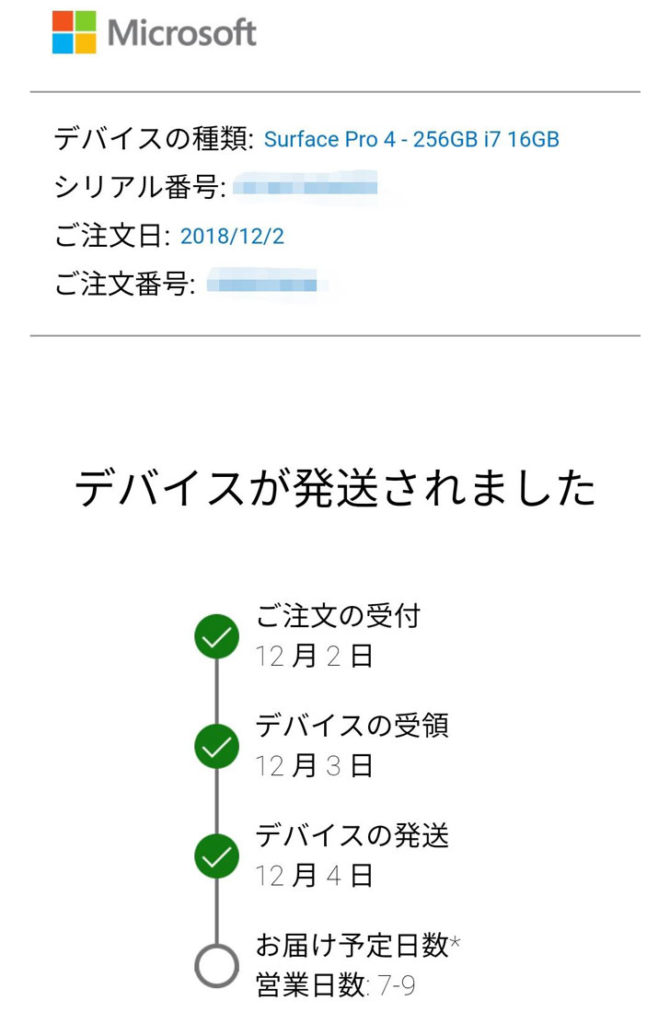
▼届いたぜ!!!箱はシンプルで何も書いてません。

▼開封の儀。

真っ新のSurfaceが現れた!!すぐさま、保護フィルムを貼らなければ!!
ということで、すぐさま、元の保護フィルムを装着!
▼だめだこりゃ!!破壊的にホコリがやってきたぜ…

ということで、新品が必要となりました。
まとめ
SurfacePro4の画面が揺れていたけど、新品交換してもらえた内容でした。
- 公式に報告されている画面揺れ
- 更新プログラム適用しても意味ない
- カスタマーサービスへ電話した
- 新品に交換してもらえた
- 超快適!絶対にするべき!!
ということで、Surfaceは新品に蘇りました!
新品になってからは画面揺れもなくなったため、より快適に使えるようになりました!
今後も引き続き相棒としてバリバリ使おうと思います。
揺れている方、絶対電話してみるべきですよー!
以上、ご清聴ありがとうございました。
























